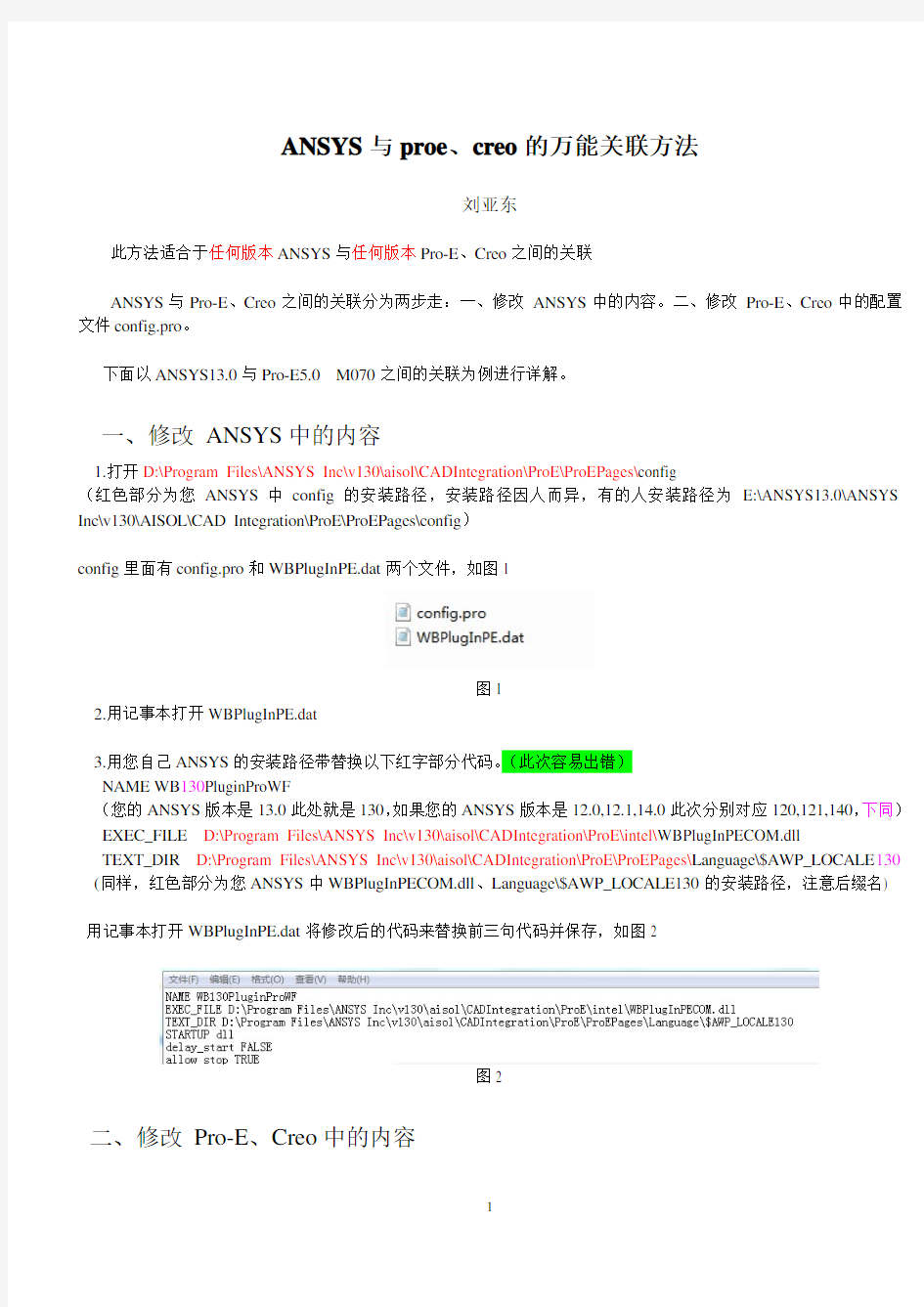
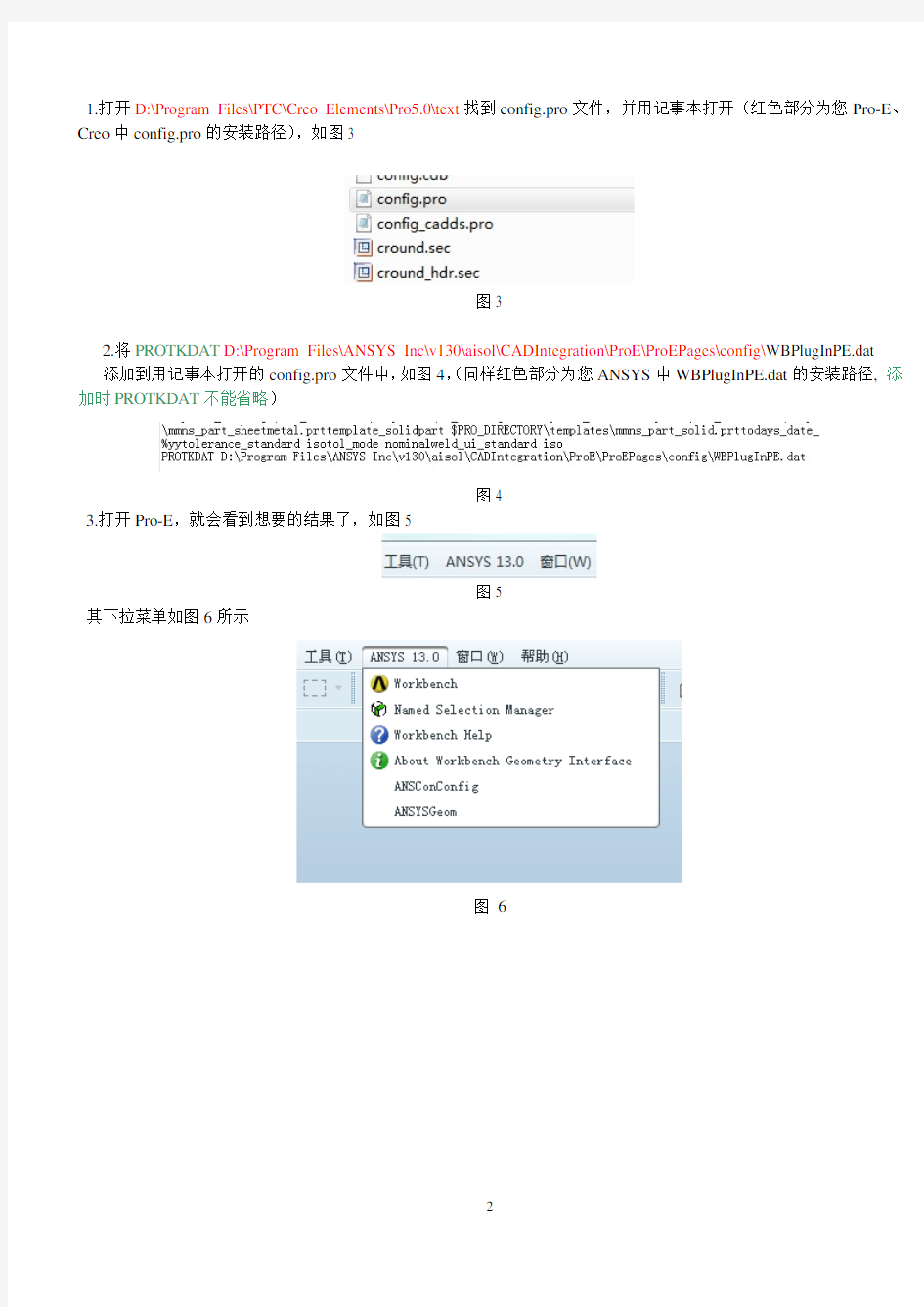
ANSYS与proe、creo的万能关联方法
刘亚东
此方法适合于任何版本ANSYS与任何版本Pro-E、Creo之间的关联
ANSYS与Pro-E、Creo之间的关联分为两步走:一、修改 ANSYS中的内容。二、修改 Pro-E、Creo中的配置文件config.pro。
下面以ANSYS13.0与Pro-E5.0 M070之间的关联为例进行详解。
一、修改 ANSYS中的内容
1.打开D:\Program Files\ANSYS Inc\v130\aisol\CADIntegration\ProE\ProEPages\config
(红色部分为您ANSYS中config的安装路径,安装路径因人而异,有的人安装路径为E:\ANSYS13.0\ANSYS Inc\v130\AISOL\CAD Integration\ProE\ProEPages\config)
config里面有config.pro和WBPlugInPE.dat两个文件,如图1
图1
2.用记事本打开WBPlugInPE.dat
3.用您自己ANSYS的安装路径带替换以下红字部分代码。(此次容易出错)
NAME WB130PluginProWF
(您的ANSYS版本是13.0此处就是130,如果您的ANSYS版本是12.0,12.1,14.0此次分别对应120,121,140,下同) EXEC_FILE D:\Program Files\ANSYS Inc\v130\aisol\CADIntegration\ProE\intel\WBPlugInPECOM.dll
TEXT_DIR D:\Program Files\ANSYS Inc\v130\aisol\CADIntegration\ProE\ProEPages\Language\$AWP_LOCALE130 (同样,红色部分为您ANSYS中WBPlugInPECOM.dll、Language\$AWP_LOCALE130的安装路径,注意后缀名)
用记事本打开WBPlugInPE.dat将修改后的代码来替换前三句代码并保存,如图2
图2
二、修改 Pro-E、Creo中的内容
1.打开D:\Program Files\PTC\Creo Elements\Pro5.0\text找到config.pro文件,并用记事本打开(红色部分为您Pro-E、Creo中config.pro的安装路径),如图3
图3
2.将PROTKDAT D:\Program Files\ANSYS Inc\v130\aisol\CADIntegration\ProE\ProEPages\config\WBPlugInPE.dat
添加到用记事本打开的config.pro文件中,如图4,(同样红色部分为您ANSYS中WBPlugInPE.dat的安装路径,添加时PROTKDAT不能省略)
图4
3.打开Pro-E,就会看到想要的结果了,如图5
图5
其下拉菜单如图6所示
图 6
目的:用PRO/E进行3D实体建模,然后用ANSYS进行有限元分析。优点:可快速生成复杂的3D实体零件模型(包括装配模型ASM);一次性导入ANSYS后基本不用进行修修补补,兼容性较好,可认为是无缝连接。 一次导入成功率:99.9% 步骤:(须严格按照顺序操作) 1、首先安装PRO/E WILDFIRE 2.0,并进行正常使用; 2、按照ANSYS的安装说明安装ANSYS(最好是ANSYS 8.0以上版本),记录下your PC ID and MAC Address,修改ANSYS.dat(也许是,有点忘了是哪个文件),然后代替此文件中第一行原来的ID and MAC Address,保存退出,用KEYGEN生成License.txt。然后进行安装(在第二步安装License过程中,对于安装提示①是否是1或3 SERVER,选择“是”;②是否有License文件时,选“是”(有点忘了,看情况吧);③选刚才生成的License文件,如此时有提示说找不到,不要紧,请见下面的步骤),注意要设置环境变量,然后Reboot。同时在运行License Server要将生成的License.txt拷贝到License Guide第三步提示的目录里(如果一开始就知道是应该拷贝到哪个目录,就在第③步前将此文件拷贝过去)。 3、安装完成以后不要立即运行ANSYS,首先运行License Server管理器,完成License注册。
4、运行ADMIN,配置ANSYS和PRO/E的连接,按照提示操作即可。 5、如果第4步成功的话,运行PRO/E后就可在其菜单栏里面看见多了一个ANSYS的选项,注意此时还没有最后成功。 6、最好将PRO/E和ANSYS的工作目录设成同一个,同时将此目录设成PRO/E启动目录,并在此目录中配置一个config.pro,对其中几项做调整: Option Value Description FEM_ANSYS_annotation yes FEM_ANSYS_grouping yes FEM_default_solver ANSYS FEM_which_ansys_solver FRONTAL Pro_ANSYS_path ANSYS.exe的安装路 径 保存此config.pro
Creo的基础 1.Creo基本建模过程介绍 Creo基本建模过程主要有四个步骤: ●零件模型的前期准备 通常零件模型设计之前,有必要了解相关组件中其周围元件的信息,以便初步确定零件的外形和大概尺寸。 ●创建零件模型 根据零件模型的前期准备,零件模型可通过实体拉伸、旋转、扫描等一些命令去完成模型创建。零件模型可用于: ■获取模型属性信息,质量、体积、表面积等 ■通过改变设计参数以确定最佳方案 ■以图形方式显现模型在制造前的外观 ●通过装配零件模型创建新组建 组件是由两个或多个零件通过特定的约束组装在一起的。零件彼此之间的相对位置以及装配方式与其在实际产品中一样。组件可用于: ■检查零件之间是否相配 ■检查零件之间是否干涉 ■捕获材料清单信息 ■计算组件的总重量,确定重心等 ■制定装配工艺和装配流程 ●创建组件或零件的绘图
零件或组件的建模完成后,通常需要通过创建其2D绘图来记录该零件或组件。2D绘图通常包含零件或组件的视图、尺寸和标题栏。绘图还可能包含注视、表和其他设计信息。并非所有公司都需要创建模型的绘图。 2.Creo Parametric界面介绍 开始窗口 在开始窗口,你能够设定工作目录,定义模型的显示质量、系统颜色和编辑配置文件等。
工作窗口 在工作窗口,我们可以看到有很多以前放在“插入”下拉菜单的命令的都放到了工作窗口,这样我们可以很方便的选取相应的命令来建模, 节约时间,提高效率。 第一部分建模的基础 “拉伸”命令 “拉伸”除了包含以前的所有功能外还增加了直接进入“草绘”和增加了拔模功能。可以减少建模过程中使用相应功能的时间,简化了操作。
CREO关系式函数说明 1)abs abs() 为绝对值函数 例如:
x=20*(t-0.5)+5*cos(t*540) y=10*sin(t*540) z=abs(t-0.5) 总是没办法输出曲线,有谁清楚为什么? 后来发现一个方法也可以实现绝对值即 z=sqrt((t-0.5)^2) 2)acos acos () 为反余弦 3)asin asin () 为反正弦 4)atan atan () 为反正切 5)atan2 atan2 () 为反正切弧度制 6)bound函数 bound(x,first,last) 返回的是大于等于last而小于等于last并且等于或接近x的值。例:a=bound(3,1,8) 则a=3 因为3在1和8之间,所以a=3 a=bound(8,1,4) 则a=4 因为8>4,所以a=4为最接近结果 a=bound(1,5,12) 则a=5 因为1<5,所以a=5为最接近结果 7)cable_len函数 ??? 8)ceil ceil() 为不小于其值的最小整数 9)comparegraphs函数 ??? 10)cos cos() 为余弦 11)cosh cosh() 为双曲线余弦 12)dbl_in_tol ??? 13)dead ???
14)eang ??? 15)ecoordx ??? 16)ecoordy ??? 17)edist ??? 18)elen ??? 19) evalgraph("图形名称", x) 为图形取值函数 曲线表计算使使用者能用曲线表特征,通过关系来驱动尺寸。尺寸可以是草绘器、零件或组件尺寸。格式如下:evalgraph("图形名称", x) ,其中graph_name是曲线表的名称,x是沿曲线表x-轴的值,返回y值。对于混合特征,可以指定轨线参数trajpar作为该函数的第二个自变量。 注释:曲线表特征通常是用于计算x-轴上所定义范围内x值对应的y值。当超出范围时,y值是通过外推的方法来计算的。对于小于初始值的x值,系统通过从初始点延长切线的方法计算外推值。同样,对于大于终点值的x值,系统通过将切线从终点往外延伸计算外推值。 例如: sd1= evalgraph("1",trajpar*100) 说明:从图形“1”中0~100取值 20)exists exists() 测试项目存在与否 用法:exists(Item) Item可以是参数或尺寸. 例: If exists(d5) 检查零件内是否有d5尺寸. If exists("material") 检查零件内是否有material参数. 21)exp exp() e的幂 22)extract extract() 提取字符串 用法:extract(string,position,length) | | | 原字符串提取位提取字符数 string可以是一个对应的参数。 例:
随着计算机技术的不断发展,CAD/CAE技术在机械系统研究中的应用也越来越广泛。 PROE具有强大的实体建模能力,而ANSYS则具有强大的有限元分析计算能力,将PROE和ANSYS进行连接,综合利用它们各自领域的优势是机械系统研究的首选方案,这就涉及到PROE与ANSYS之间的数据传递。目前,PROE与ANSYS之间的数据传递主要有以下几种方式。 1 利用IGES中间标准格式转换 The Initial Graphics Exchange Specification(IGES)是由美国国家标准协会(ANSI)组织波音公司、通用电气公司等共同商议制定的信息交换标准,受到绝大多数CAD/CAM系统的支持。但ANSYS在IGES 转换中,有时会把不能识别的特征省略掉,特别是模型特征过多或结构过于复杂时,很容易产生模型断裂、实体丢失等,直接影响有限元分析模型建模的准确性,此外,采用ANSYS进行IGES转换还具有耗时长的缺点。 2 利用ANSYS与PROE的专用接口转换 ANSYS与PROE有一个专用接口模块“Connection for Pro/Engineer”,此模块不仅能将PROE模型数据快速准确地传递给ANSYS,还提供了以执行部件为基础的参数优化设计功能。启动ANSYS路径下“ans_admin.exe”并在其中设置PROE的安装路径就能激活这个专用接口模块。成功激活后可以在PROE主菜单栏中看到ANSYS对应版本的菜单。
利用专用接口转换进行数据传递有两种方式:在PROE环境下直接激活ANSYS或在ANSYS读取PROE模型文件。 2.1 在PROE环境下直接激活ANSYS 在PROE环境下完成模型文件的创建后,直接点击主菜单栏上的ANSYS菜单,主菜单选择“ANSYS Geom”子菜单,将自动启动ANSYS应用程序并导入模型,同时PROE自动禁止用户交互,以保证数据一致性。当ANSYS程序退出后,自动返回到PROE建模环境。此时ANSYS的工作目录与PROE工作目录相同,PROE模型导入ANSYS后工作目录下会产生一个后缀名为anf的供ANSYS读取的模型数据文件,方便用户下次调用,而不需每次都进行数据转换。 2.2 在ANSYS中读取PROE模型文件 在ANSYS的“File→Import→Pro/E”命令弹出的对话框中,选择所需的prt文件,在“Pro/ENGINEER command”栏中填入PROE的命令,如“proe1.bat”,点击OK完成输入,则ANSYS会启动专用接口模块进行数据传递。此方法同样会在工作目录下生成anf文件。 3 在PROE中选择ANSYS做求解器输出数据传递文件 在PROE中调用“应用程序”菜单中的Mechanica程序进入有限元FEM模式。在网格创建完毕之后,选择输出格式为ans文件,则在ANSYS菜单“File→Read input from”中便可直接读入带有有限元网格的模型文件。ans文件为ANSYS专用的附带网格信息的模型数据文件。由于PROE网格类型较少,PROE中ans文件的输出和ANSYS
creo原创教程(六) top-down-design之骨架模型球阀建模举例 从顶向下设计流程之骨架模型 我们先认识一下什么叫做骨架模型 当使用者在建立大型装配件时,会因零部件过多而难以处理,造成这种困难的原 因可能是彼此间的限制条件相冲突,或者是因为零部件繁杂而忽略了某些小的 地方,也可能是从原始设计时,建立的条件就已经出现错误等诸如此类的原因。 因此,在 Proe中提供了一个骨架模型的功能,允许使用者在加入零件之前,先 设计好每个零件在空间中的静止位置,或者运动时的相对位置的结构图。设计好 结构图后,可以利用结构将每个零件装配上去,以避免不必要的装配限制冲突。 骨架模型不时实体文件,在装配的明细表中也不包括骨架模型,为什么要采用骨 架模型?因为它有以下的优点: 1)集中提供设计数据:骨架模型就是一种.part 文件。在这个.part 文件中, 定义了一些非实体单元,例如参考面、轴线、点、坐标系、曲线和曲面等,勾画 了产品的主要结构、形状和位置等,作为装配的参考和设计零部件的参考。 2)零部件位置自动变更:零部件的装配是以骨架模型中基准作为参考的,因此 零部件的位置会自动跟着骨架模型变化。 3)减少不必要的父子关系:因为设计中要尽可能的参考骨架模型,不去参考其
他的零部件,所以可以减少父子关系。 4)可以任意确定零部件的装配顺序:零部件的装配是以骨架模型作为基准装配 的,而不是依赖其它的零部件为装配基准的,因此可以方便的更改装配顺序。 5)改变参考控制:通过设计信息集中在骨架模型中,零部件设计以骨架作为参 考,可以减少对外部参考的依赖。 骨架模型文件是一种特殊的.part 文件 1)是装配中的第一个文件,并且排在默认参考基准面的前面。 2)自动被排除在工程图之外,工程图不显示骨架模型的内容。 3)可以被排除在BOM表之外。 4)没有重量属性。 默认状态下,每个装配件只能由一格骨架模型,当产品比较复杂时,一个骨架模 型需要包括的信息太多,可以采用多个骨架模型相互配合分工,完成设计信息的 提供和参考。 如果要使用多个骨架模型 多个骨架模型多个骨架模型 多个骨架模型,需要更改 Config.pro 文件的选项 “Multiple_skeletons_allowed”为“yes”。 在装配件中用新建骨架模型的方法创建骨架模型文件,系统才能把它自动识 别为骨架模型。虽然可以像普通的零件那样,通过“文件”→“新建”→ “零 件”命令的方式创建.prt 文件,然后把它当作骨架模型使用,但是系统不能自 动地把它识别为骨架模型,而应当按照如下步骤创建 1)新建一零件,名称任意,调整好基准面基准轴等一些组件需要的参照,全部建立好,保存,这就是骨架原模型。 2)在装配模式下单击(新建元件)按钮,新建零件。 3)元件创建对话框中选择“骨架模型”,名称可以更改,点击复制现有,浏览--找到你 前创建的骨架模型,确定。 骨架模型就被调入组件了,那么如何传递骨架的参照给组件中的零件呢。我们看下实 例操作。 今天我们讲解一下骨架模型,教程有限,为方便距离建立一个简单球阀,零件比较简单,只提供参考、思路。教程正式开始: 1.我们要设计一个球阀,首先得考虑它的外观尺寸,内部结构,内部的细节结构可以 再主模型建立好后做细微的调整,得把零件之间的装配关系确定好. 2.新建一个part文件,建立一些基准面,再建立基准轴,保存,名称任意(非中文和 空格等),我保存为skeleton(骨架的英文)。
ANSYS导入proe之part档的问题【转帖】 为了保证上述两种软件的版木兼容,Pro/E的版木不得高于同 期的AnsyS的版本:同时要安装ansys里的和proe接口模块!ansys安装程序里已经有了不需要下载。 (l)在开始程序下运行Ansys,选择utilities下的ans_admin 项,在ans_dmin弹出图框中选择configuration options,在下一 个confirguration options弹出图框中选择configuration connection for pro/E,在configure ansys connection for pro/E中的ansys prod- uct中选择ansys multip,在graphicsdevice name中选择 win32,在出现SuccesS图框中记下config.anscon文件位置。在出 现的Pro/Einstallationinformation下的Pro/Einstallationpath中 填入安装Pro/E的路径。在language used with Pro/E中选择语言 为usa,最后将记录下的config.anscon拷贝到Pro/E的安装目录 下。这样就可以将Pro/E的模型直接传到Ansys中了。同时应注 意在Pro/E中建立的模型应予存盘.设置好以后重气计算机!在proe菜单栏里就有ansys菜单了!在proe里建好模型点ansys菜单就可以在proe 里启动ansys 找到proe工作目录下的.anf 文件!从ansys里读入那个文件在执行plot画图命令就可以把proe里建的模型导入到ansys里了! 我用的是ansys8.0和proe野火2.0 成功关联 大家好像对ANSYS导入proe之part档的问题一直没有很好的解决,在此我把我的方法给大家。 1) 在同机的同一操作系统下安装有Pro/E和ANSYS两种软件; 2) 保证上述两种软件的版本兼容,Pro/E的版本不得高于同期的ANSYS 的版本;我的是ANSYS8.1 PROE2001 3) 开始-选择ANSYS-unitilities-ANS_ADMIN-Configuration Conn ection for Pro/E?-OK?-Configuration options?Utility Work space in? 选择Graphics device name(NT: Win32)?Product 给出Language used with?给出Pro/Engineer installation path 如"e:\proe2001"- OK;?Pro/E ngineer:usascii 4) 运行Pro/Engineer并配置config.pro; 名称值说明 fem_ansys_annotations yes 输出“模拟”分析名为ANSYS中的注释。 fem_ansys_grouping yes 切换组and/or层的转移到ANSYS。 fem_default_solver ANSYS 指定到一个求解器的路径。 fem_which_ansys_solver FRONTAL 允许指定使用Frontal ANSYS求解器还是Iterative ANSYS求解器。 femansys_annotations yes 切换载荷工况名称到ANSYS。 pro_ansys_path <路径名> 指定到可执行的ANSYS (ansys.e)的路径。
proe零件导入ANSYS的方法 {方法一:在Pro/E中建立好模型后(一般是part),从菜单File_save a copy中 选择IGES类型存盘,这种格式是几乎所有CAD软件都可以识别的。注意文件最好存放在名字无空格的目录中,否则在Ansys 中不能识别!启动Ansys ,从菜单file_import_IGES ,选择刚才形成的文件就可以输入模型了。 在Ansys 中输入模型时,可能出现模型断裂的结果,可以对" defeature 、 合并重合的关键点、产生实体、删除小面积"等选项进行改变,反复试验直到输入满意为止。方法二:首先,安装Ansys 时,必须安装了ANSYS Connection For Pro/ENGINEER 模块(代号82)。在"开始_程序_ Ansys 5.6_ANS_ADMIN Utility"中,选择configuratio n options,选择configure connection for Pro/E,输入模块类型,图形类型、工作空间 大小等,再输入Pro/E的安装路径,完成"连接"安装,此时将在Pro/E的相关文件夹中产生一个protk.dat 文件。运行Pro/E,窗口中可能出现一个不能连接的提示,不必理睬他! 打开一个已建好的模型(可以不必输入材料特性),此时在Pro/E的菜单中(屏幕右边)最后一行会出现Ansys GEOM,单击它,直到自动调用并启动了Ansys ,此时再选取Fil e_import_Pro /E,在文件名栏中输入正确的文件名,点OK即可完成输入。 应特别注意的问题是,被打开的*. prt 文件必须在Pro/E的工作目录中,或者Pro/E与An sys 有相同的工作目录,否则会出现找不到*. anf 文件的错误。 上述方法在Ansys57中似乎不能使用,会出现命令无效的错误。我估计是由于Ansys 的安装路径中包含的文件名有空格的的缘故!? 另外,如果在Pro/E command栏中填入您系统的正确的命令如proe2000i2或proe2001,再点 取OK则会重新传输模型后再导入,不知是何道理? 方法三:首先,安装Ansys 时,必须安装了ANSYS Interactive For Pro/ENGINEE R模块(代号83) 在"开始_程序_ Ansys 5.7_ANS_ADMIN Utility"中,选择configuration options,选择c onfigure connection for Pro/E,输入模块类型,图形类型、工作空间大小等,再输入P ro/E的安装路径,完成"连接"安装,此时将在Pro/E的相关文件夹中产生一个 protk.dat 文件。此时,不必运行Pro/E,可以直接运行Ansys ,从File_import_Pro /E出现的对话框中,填入正确的文件名,并在Pro/E command栏中填入您系统的正确的命令如proe200 1,点OK即可完成输入。在输入的过程中,Ansys 将自动调用Pro/E,并在Ansys 自己的工作目录中生成一个*。Anf 文件。 注意:这一办法在Ansys5.6以下的版本中,*. prt 文件必须存放在不包含空格的路径中,否则将出现Ansys 致命错误并退出,估计是一个bug! 方法四:上面方法二和方法三中产生的anf 文件其实是一个文本文件,而且实际上起作用的就是这个文件,因此,完全可以不必拘泥于上面的方法,只要产生好了anf 文件,随时可以运行Ansys ,从File_Read input from...中选择该文件,完成模型的输入, 不过模型输入完成后不显示图形--只要plot一下就可以了! 方法五:不必安装上面方法2、3、4中的"连接",在Pro/E中,打开建好的模型,选择菜单Applications_Mechanica ,此时会进入有限元FEM模式,可以进行结构,热等的分析,选择结构- -分网(mesh)--create--solid--start,开始分网,完成后关闭对话框, 选择菜单中的Run,在对话框的求解器中选择Ansys ,输出到文件,填入文件名,点取OK(材料不必输入),即可生成一个*. ans 文件。上面产生的*. ans 文件其实是一个文 本文件,与上面方法4产生的anf 文件功能完全一样,因此运行Ansys ,从File_Read
1. 如何设置Pro/E与ANSYS接口连接与使用方法(图文教程)- 机 械工程... 使得在Pro/E中建好的模型直接导入到ANSYS中, 由于目前CAD 和CAE这两个领域最具代表性的应用软件分别是Pro/E 和ANSYS。Pro/E 拥有强大的实体和曲面造型功能,而ANSYS具有完善的有限元分析功能,这两个软件各自的长处恰恰又是对方的短处。解决这一矛盾的有效途径是:在Pro/E中进行建模,然后将模型导入到ANSYS 软件中进行有限元分析,从而实现用计算机完成零件设计和分析。所以,问题的关键是如何把这两个软件结合起来,将Pro/E中生成的模型完整地导入到ANSYS 中去,进而完成所需的有限元分析。 我们以目前流行的版本Pro/ENGINEERWildfire3.0 与ANSYS10.0 为研究对象,进行了实体模型在两个不同软件之间的转换和连接。 1 ANSYSI0.0 与ProlE接口连接 ANSYS l0.0 软件安装选项中包含与Pro/Engineer 软件的接口模块"Connection for Pro/Engineer" (见图1)。此模块不仅能将ProlE模型数据直接转换给ANSYS ,同时还提供了以执行部件为基础的参数优化设计功能。该功能允许从建立以部件为基础的参数化Pro/E模型开始,用ANSYS程序对其进行优化,并以一个优化的模型结束,而且建立好的模型仍是以部件为基础的参数化模型。此模块能给工程人员在有限元分析过程中考虑采用何种前后处理提供最好的支持。利用软件自带接口能够快速准确地导入数据,因此下面将对此类方案着重进行分析。 2 ANSYS直接集成在Pro/E中的方法 (1) ANSYS 直接集成在Pro/E步骤
proe参数化建模 本教程分两部分,第一部分主要介绍参数化建模的相关概念和方法,包括参数的概念、参数的设置、关系的概念、关系的类型、如何添加关系以及如何使用关系创建简单的参数化零件(以齿轮为例)。 第二部分介绍参数化建模的其他方法:如族表的应用、如何使用UDF(用户自定义特征)、如何使用Pro/Program创建参数化零件。(后一部分要等一段时间了,呵呵) 参数化设计是proe重点强调的设计理念。参数是参数化设计的核心概念,在一个模型中,参数是通过“尺寸”的形式来体现的。参数化设计的突出有点在于可以通过变更参数的方法来方便的修改设计意图,从而修改设计意图。关系式是参数化设计中的另外一项重要内容,它体现了参数之间相互制约的“父子”关系。 所以,首先要了解proe中参数和关系的相关理论。 一、什么是参数? 参数有两个含义: ●一是提供设计对象的附加信息,是参数化设计的重要要素之一。参数和模型一起存储,参数可以标明不同模型的属性。例如在一个“族表”中创建参数“成本”后,对于该族表的不同实例可以设置不同的值,以示区别。 ●二是配合关系的使用来创建参数化模型,通过变更参数的数值来变更模型的形状和大小。 二、如何设置参数 在零件模式下,单击菜单“工具”——参数,即可打开参数对话框,使用该对话框可添加或编辑一些参数。 1.参数的组成 (1)名称:参数的名称和标识,用于区分不同的参数,是引用参数的依据。注意:用于关系
的参数必须以字母开头,不区分大小写,参数名不能包含如下非法字符:!、”、@和#等。 (2)类型:指定参数的类型 ?a)整数:整型数据 ?b)实数:实数型数据 ?c)字符型:字符型数据 ?d)是否:布尔型数据。 (3)数值:为参数设置一个初始值,该值可以在随后的设计中修改 (4)指定:选中该复选框可以使参数在PDM(Product Data Management,产品数据管理)系统中可见 (5)访问:为参数设置访问权限。 ?a)完全:无限制的访问权,用户可以随意访问参数 ?b)限制:具有限制权限的参数 ?c)锁定:锁定的参数,这些参数不能随意更改,通常由关系式确定。 (6)源:指定参数的来源 ?a)用户定义的:用户定义的参数,其值可以随意修改 ?b)关系:由关系式驱动的参数,其值不能随意修改。 (7)说明:关于参数含义和用途的注释文字 (8)受限制的:创建其值受限制的参数。创建受限制参数后,它们的定义存在于模型中而与参数文件无关。 (9)单位:为参数指定单位,可以从其下的下拉列表框中选择。 2.增删参数的属性项目 可以根据实际需要增加或删除以上9项中除了“名称”之外的其他属性项目
各种格式的模型与gambit接口教程 1.ProE实体倒入: 在proe中export成step文件,之后在gambit中import 注:ProE中点选保存副本图标,选择以STL格式保存副本。参见附图。 注意,实体必须画在几何空间中第一象限。(即实体上所有点的X、Y、Z坐标都为正) 附件为一个可用的STL格式文件,你可以试试导入GAMBIT。 2. UG和PRO/E中的风机import到gambit中 Ug或pro/e中生成了几何模型可以以很多种形式导入gambit,如step igs stl等。 3如何将cad导入到gambit中 在AutoCAD中输出的sat格式文件,到了gambit里面输入时出错-- ACIS error 3205:save file is from a later version of ACIS 我用的是cad2004,这条出错信息搞得我一头雾水 既然出错有编号3205,我可以在帮助文件里看到它的详细解释吗? A:file-->import-->acis... 存sat格式的较低版,如8。0版,11。0版gambit不认识 你可以采用较低的AutoCAD版本 A:可以使用igs模式导入 A:(1)Gambit只适用于创建简单的三维几何体,对于复杂形体而言,其绘图功能是远远不够的,这时Gambit允许我们引入一些其他软件创建的文件,常用的有Autocad创建的ASCI 形式的文件.sat。 CAD中创建的图形要输出为.sat文件,要满足一定的条件。对于二维图形来说,它必须是一个region,也就是说要求是一个联通域。对于三维图形而言,要求其是一个ASCI body。(2)先把autoCAD对象构成实体,导出.sat文件,再在gambit导入,注意有版本高低问题 4 fluent中的cas文件能变成gambit里的dbs文件 Q:在我现在想将cas文件中的网格做修改,该怎么办? A:可以,import进来就能得到 5.怎么在ansys中制作模型导入fluent? A:存成一个gambit可以识别的格式。 可以打开gambit看看可以导入什么格式,看看ansys可以输出什么格式。 A: ansys use .cdb file存成.iges文件格式比较好,在gambit中读入。 6.hypermesh文件如何导入fluent? Q:用fluent求解器计算流体,想利用hypermesh做前处理,可不知怎么将建好的模型导入fluent(hm不提供fluent摸板),可不可以利用其它的什么软件转一下呢? A: hypermesh和CAE软件连接比较紧密,所以最好从CAE软件下手,而Fluent支持的CAE软件的网格格式包括Ansys、Patran和Nastran,你可以试一下。 还有一种方法就是,清楚Hypermesh网格文件的结构,又清楚Fluent网格文件的结构,随便找个编辑器手动修改。网格文件虽然可能很大,但是关键的部分都不会很多。hypermesh里模板设成hm的generel,然后划分网格,export,再导入gambit(import
ANSYS软件是进行有限元分析的工具,具有强大的分析功能,但对于复杂的零件建模过程却非常困难,而ProlE软件却有着强大的三维图形处理功能。我们在Pro/E中完成斜齿轮的建模工作,然后把Pro/E中的斜齿轮实体模型导入到ANSYS 中,大大降低了在ANSYS 中建立实体模型难度、提高计算效率。 由于目前CAD 和CAE这两个领域最具代表性的应用软件分别是Pro/E 和ANSYS。Pro/E 拥有强大的实体和曲面造型功能,而ANSYS具有完善的有限元分析功能,这两个软件各自的长处恰恰又是对方的短处。解决这一矛盾的有效途径是:在Pro/E中进行建模,然后将模型导入到ANSYS 软件中进行有限元分析,从而实现用计算机完成零件设计和分析。所以,问题的关键是如何把这两个软件结合起来,将Pro/E中生成的模型完整地导入到ANSYS 中去,进而完成所需的有限元分析。 我们以目前流行的版本Pro/ENGINEERWildfire3.0 与ANSYS10.0 为研究对象,进行了实体模型在两个不同软件之间的转换和连接。 1 ANSYSI0.0 与ProlE接口连接 ANSYS l0.0 软件安装选项中包含与Pro/Engineer 软件的接口模块"Connection for Pro/Engineer" (见图1)。此模块不仅能将ProlE模型数据直接转换给ANSYS ,同时还提供了以执行部件为基础的参数优化设计功能。该功能允许从建立以部件为基础的参数化Pro/E模型开始,用ANSYS程序对其进行优化,并以一个优化的模型结束,而且建立好的模型仍是以部件为基础的参数化模型。此模块能给工程人员在有限元分析过程中考虑采用何种前后处理提供最好的支持。利用软件自带接口能够快速准确地导入数据,因此下面将对此类方案着重进行分析。 2 ANSYS直接集成在Pro/E中的方法 (1) ANSYS 直接集成在Pro/E步骤 ①设置ANSYS 与Pro/E的接口选择"程序"ANSYS l0.0 →Utilities →ANS_ADMIN ,打开ANS_ADMIN 10.0 管理器,选取" Configurrationoptions" 后点"OK" 确定(见图2);
ansys模型简化 首先,模型并不是直接在ANSYS里建立的,而是借助Pro/E建立好模型后,转化成IGES格式后导入到ANSYS里面的。这里便存在一个问题,Pro/E建立的一些模型特征或几何特征在导入ANSYS后会提示错误,比如钣金的折弯在Pro/E 里面处于贴合状态,即没有缝隙,直接导入ANSYS里面会提示错误,这时需要对模型在不影响整体特性及刚度的前提下进行适当的修正,这里就可以将贴合处改成具有一定微小的尺寸。 此外,模型中一些不必要的特征,比如倒圆角,非装配孔等,并没有起到提高刚度的作用,反而白白增加了ANSYS中的节点和单元数,是一种得不偿失的做法,在导入ANSYS之前就应及时予以剔除。 还有一种情况,就是一些主体特征无法确定其在被剔除后是否会对结构刚度造成比较大的影响,这时可以采取对初始模型及简化后的模型分别进行自由模态分析,在确保单元类型,材料属性,分网方式全部一致的情况下,对比最终的模态结果,按照以下的简化准则决定最佳的简化结果: 一、简化前后模型对应阶数的固有频率相差应在5%~10%以内,这里我们定义以8%为准; 二、简化前后模型对应阶数的振型应大体一致,即云图图层位置大致相同; 三、在保证以上两条的基础上,最大限度的去除模型主体特征。 以硬盘框的某一块金属板为例,进行详细的说明。 图1-2 某块金属板主体特征 从图1-2可以看到,在这块金属板上分别有冲孔网、钣金折弯、冲压槽主体特征,这些特征在分网过程中会占用掉比较多的节点,如果没有起到提高刚度的作用,去掉后可以节省ANSYS的计算时间,提高工作效率。
该物体为板件材料,在ANSYS里面应该使用shell单元为宜,但shell单元需要对物体进行重新抽壳,而模型简化对比试验只需要单元类型,材料属性,分网方式保持一致即可,所以选用ANSYS 13.0里面最常用的solid单元185,如图1-3。 图1-3 solid185单元 SOLID185 用于建立三维实体结构模型。该单元由八个节点定义,每个节点有三个自由度:节点坐标系的x、y、z方向的平动。本单元具有塑性、超弹性、应力刚化、蠕变、大变形和大应变等功能。该单元具有塑性、超弹、应力刚化、大变形以及大应变等功能。也可利用混合公式模拟几乎或完全不可压超弹材料的变形。 该板材料为某钢材,材料参数如表1-1: 表1-1 某钢材材料参数 分网方式统一采用整体网格大小为1的自由分网,分网结果如图1-4所示。
把PROE文件导入ANSYS问题 经过几天的总结,终于把pro/e直接导入到ansys里面了 现总结如下,希望能对各位有所帮助 方法一:在Pro/E中建立好模型后(一般是part),从菜单File_save a copy中选择IGES类型存盘,这种格式是几乎所有CAD软件都可以识别的。注意文件最好存放在名字无空格的目录中,否则在Ansys 中不能识别!启动Ansys ,从菜单file_import_IGES ,选择刚才形成的文件就可以输入模型了。 在Ansys 中输入模型时,可能出现模型断裂的结果,可以对" defeature (毁容)、合并重合的关键点、产生实体、删除小面积"等选项进行改变,反复试验直到输入满意为止。 方法二:首先,安装Ansys 时,必须安装了ANSYS Connection For Pro/ENGINE ER模块(代号82)。在"开始_程序_ Ansys 5.6_ANS_ADMIN Utility"中,选择configura tion opti*****,选择configure connection for Pro/E,输入模块类型,图形类型、工作空间大小等,再输入Pro/E的安装路径,完成"连接"安装,此时将在Pro/E的相关文件夹中产生一个protk.dat 文件。运行Pro/E,窗口中可能出现一个不能连接的提示,不必理睬他!打开一个已建好的模型(可以不必输入材料特性),此时在Pro/E的菜单中(屏幕右边)最后一行会出现Ansys GEOM,单击它,直到自动调用并启动了Ansys ,此时再选取File _import_Pro /E,在文件名栏中输入正确的文件名,点OK即可完成输入。 应特别注意的问题是,被打开的*. prt 文件必须在Pro/E的工作目录中,或者Pro/E与An sys 有相同的工作目录,否则会出现找不到*. anf 文件的错误。 上述方法在Ansys57中似乎不能使用,会出现命令无效的错误。我估计是由于Ansys 的安装路径中包含的文件名有空格的的缘故!? 另外,如果在Pro/E command栏中填入您系统的正确的命令如proe2000i2或proe2001,再点取OK则会重新传输模型后再导入,不知是何道理? 方法三:首先,安装Ansys 时,必须安装了ANSYS Interactive For Pro/ENGINE ER模块(代号83) 在"开始_程序_ Ansys 5.7_ANS_ADMIN Utility"中,选择configuration opti*****,选择co
关于PRO/E的问题: ansys中有与PRO/E连接的设置功能,开始-ansys61-ans_admin-configuration(ok)-configure connection for Pro/e……(添pro/e的目录等等) 设完后在Pro/e的main menu中会有与ansys的连接命令(最后一个命令ANSYS Geom),Pro/e中建完实体后点该命令,会在工作目录下生成一个 *.anf文件,启动ansys,用input命令读它就行了。 试试看吧,我的模型还可以。 Pro/E和ANSYS的连接*作过程如下: 1) 在同机的同一*作系统下安装有Pro/E和ANSYS两种软件; 2) 保证上述两种软件的版本兼容,Pro/E的版本不得高于同期的ANSYS的版本; 3) 开始?程序?ANSYS?ANS_ADSIN Utility?Configuration options?OK? Configuration Connection for Pro/E?选择ANSYS Product?选择Graphics device name(NT: Win32)?Work space in megabytes(128)?给出Pro/Engineer installation path?给出Language used with PROE4.0与ANSYS10.0链接问题
我在链接PROE4.0与ANSYS10.0时按照以下步骤: (1)设置ANSYS与Pro/E的接口。选择“程序” 一ANSYS Release9.0—Utilities—Ans ADMIN。打开ANSYS管理器,点击“OK”确定,在配置选项对话框中选择与Pro/E的连接。确定后再随之打开的对话框中将图形显示设备设置为“3D”。最后在Pro/E安装信息对话框中输入Pro/E在本计算机中的安装路径,点击“OK”完成ANSYS与Pro/E的接口设置。②打开Pro/E,在菜单管理器中这时多出了两个选项“ANSConconfig”和“ANSYS Geom”,这表明己经将ANSYS集成在Pro/E中了。(3)在Pro/E中完成建模后直接点击“ANSYS Geom”,系统会自动将ANSYS打开,将当前模型导人到ANSYS中去,只要使用“Plot"菜单中的“Volume,”选项,就可以将实体模型显示出来。值得一提的是,由于导入的是实体模型而非有限元模型,故“Plot”菜单下的“Elements”选项不可用。(4)在ANSYS中设置模型材料、选择单元、添加约束和载荷、分网,最后进行分析和显示分析结果。由于这个方法是将ANSYS直接集成在Pro/E之中,所以模型的整个转换过程可以在不脱离Pro/E和ANSYS这两个软件的情况下进行。从而实现了无缝连接,真正做到了CAD/CAE的一体化。 可是在第二步打开proe时出了这样的一个问题:注册表文件 'D:\Program Files\proeWildfire 4.0\i486_nt\text\usascii\protk.dat' 中的Pro/TOOLKIT 应用程序'ac4pro100dll' 在日期上先于 Pro/ENGINEER Wildfire v4.0,但并未按使用继承编码进行标记。 我查看了下,网上并无此解法,所以发出来与大家讨论
Creo A 级曲面建模 模块概述: 在Creo Parametric 中进行曲面建模使您可以创建具有雕刻形状、有机形状或曲率连续形状的模型,该模型的形状可能会过于复杂而无法使用普通的实体建模工具进行创建。 在此模块中,将向您介绍曲面建模,其中包括曲面建模的用途、样式及术语。 目标: 成功完成此模块后,您将能够: ?说明曲面建模环境的功能和用途。 ?说明参数化曲面建模样式和自由形式曲面建模样式。 ?说明如何将参数化曲面建模样式与自由形式曲面建模样式相集成。 ?讨论曲面建模术语。 概念: 曲面建模简介 曲面建模简介 图1 - 照相机
图2 - 水龙头 图3 - 头盔
图4 - 树篱修剪机 这些图形展示了使用Creo Parametric 曲面建模工具开发的模型示例。使用曲面建模可设计具有以下特性的模型: 具有大曲率或双向曲率的几何形状。 ?流体、雕刻或有机形状。 ?无法使用实体特征设计的形状。 ?一阶或二阶连续的光滑形状。 曲面建模假定背景 以下是一些需要您用到曲面建模技术的假定情形: ?您的同事已开发出具有产品形状的泡沫塑料模型。您将创建与实物模型相匹配的模型。 ?您的公司必须创建一个发动机缸盖的数字模型。没有可用的绘图。所以必须创建实际铸件的一个粗略扫描。?您收到一封电子邮件,附件中具有铸造成型手提箱的概念草绘。开发Creo Parametric 模型。 ?使用具有视图和剖面的汽车后视镜绘图,创建后视镜的数字模型。 ?使用掌上电脑(个人数字助理) 的内部元件,您以直观的方式创建主体设计。 ?根据IGES 形式的可用数据设计一个玩具。 ?您将使用方程形式定义的剖面设计涡轮叶片。
CREO阵列经典实例解析 高级篇 落枫之影(413624704)一.阵列的定义: 通过重复复制、改变某一个(或一组)特征的指定尺寸,根据设定的变化规律和数量,自动生成一系列具有参数相关性的特征(组)。 在CREO软件中,阵列的方式有以下八种: 1.尺寸阵列:需选取特征尺寸,并指定这些尺寸的增量变化以及阵列中特征实体数。 2.方向阵列:需选取平整面、线、轴来定义方向,同时也可以使用特征尺寸增量来控 制阵列实体的形状及位置的变化。 3.轴阵列:通过围绕一个选定的旋转轴(基准轴等)创建特征副本的阵列方式。 4.填充阵列:指定的物体表面或部分表面区域,生成均匀的阵列。 5.表阵列:使用表格的方式设定阵列特征的空间尺寸和本身尺寸。 6.参考阵列:借助已有的阵列实现新阵列的方法,参考阵列操作对象必须与已有阵列 的源实体有定位尺寸关系。 7.曲线阵列;指定阵列成员间距离或成员个数,来沿着草绘曲线创建其阵列特征。 8.点阵列:通过创建基准点或草绘几何点来创建其阵列特征。 温馨提示: 1.阵列特征不能直接使用【删除】命令来删除,因为这样会连你的原始特征也一 起删掉,如果要保留原始特征,请使用【删除阵列】命令来删除 2.阵列预览中的黑点代表要进行阵列的位置,单击黑点将其变成白点,表示此位 置不需要阵列。 3.若阵列的特征有多个,需将这些特征编组,然后再进行阵列
二.CREO软件阵列操作界面 三.需要使用关系来控制阵列时,你会用到以下符号: memb_v-指定方向中的关系驱动最终尺寸 memb_i-指定方向中的关系驱动增量 lead_v-leader值(选择尺寸确定方向) idx1-阵列实例索引在第一方向(代表当前实例特征在阵列中的位置,其值从0开始,第一方向第一个实例特征idx1=0,第五个实例特征idx1=4)idx2-阵列实例索引在第二方向(同上,只是方向不同而已) 不能在同一关系中使用memb_v和memb_i,这些符号所代表的含义我将会在下面的这些实例中详细说明。